图文传授win10系统桌面回收站消失了的教程
发布日期:2019-09-23 作者:win10笔记本之家 来源:http://www.win10bjb.com
打开电脑来到桌面,在空白的地方单击右键,在跳出来的属性中选择个性化。
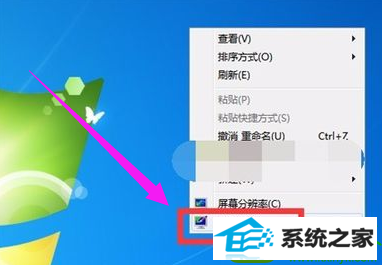
点击更改桌面图片,然后会跳出一个桌面图标设置,对桌面上固有图标的更改。
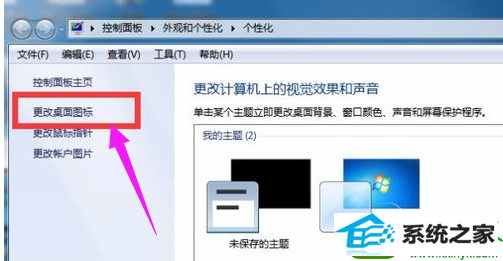
在桌面图标设置中你可以看到回收站前面未勾选,
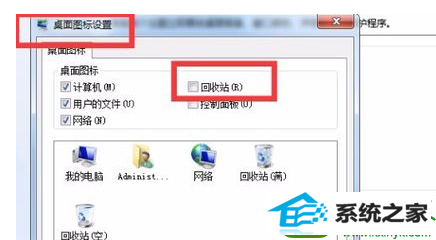
勾选了前面的方框之后。点击确定。
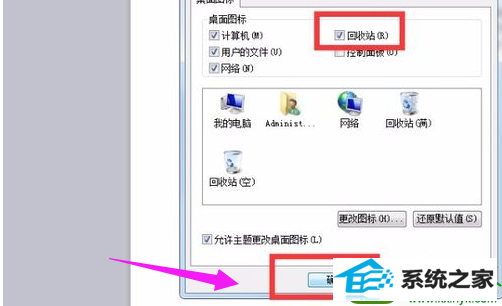
就会在桌面上看到桌面被更新之后,回收站的图标出现了。

方法二:
首先,在开始菜单的运行栏内输入gpedit.msc,打开组策略。
然后,在组策略页面,依次展开“用户配置”→“管理模板”→“桌面”,在“桌面”选项右边的窗口内找到“从桌面上删除回收站”,并双击。
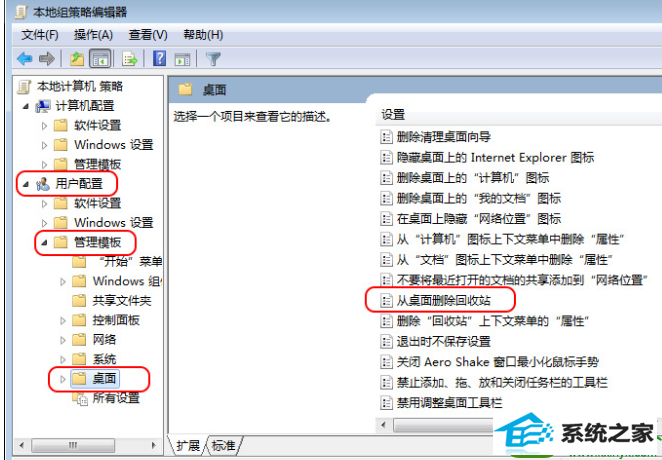
最后,在弹出的窗口中,选择“未配置”或者“已禁用”,并点击确定。
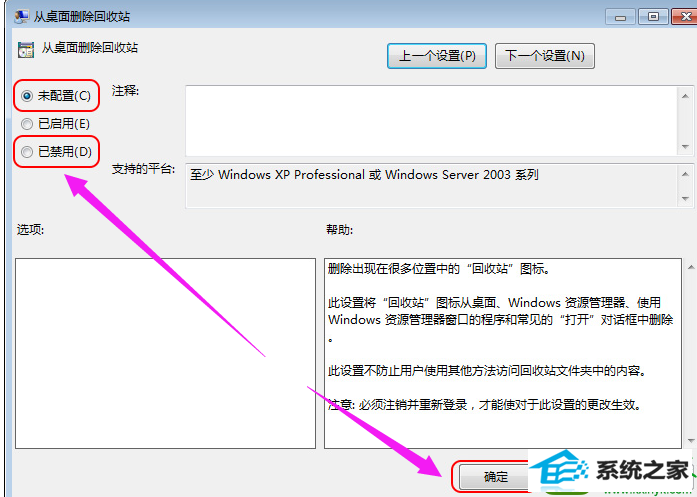
栏目专题推荐
系统下载推荐
- 1雨林木风Windows10 32位 免费装机版 2020.10
- 2雨林木风Win10 完美中秋国庆版 2020.10(32位)
- 3萝卜家园Win10 64位 极速2021五一装机版
- 4番茄花园Win7 标准装机版 2021.02(64位)
- 5番茄花园Win7 32位 完整2021元旦装机版
- 6深度技术Ghost WinXP 极速装机版 2020.11
- 7萝卜家园Win10 极速装机版 2021.01(32位)
- 8电脑公司Windows xp 增强装机版 2020.10
- 9系统之家Ghost Win10 32位 经典装机版 2020.10
- 10萝卜家园Ghost Win7 32位 经典装机版 2021.05
系统教程推荐
- 1大神练习win10系统笔记本电脑图片文件无法显示预览的方法
- 2笔者研习win10系统qq游戏大厅登陆不上的步骤
- 3大神还原win10系统开机提示windows检测到一个硬盘问题的教程
- 4win10系统提示无法载入rivatuner64.sys的恢复步骤
- 5手把手帮你win10系统删除虚拟机操作系统的步骤
- 6技术编辑帮你win10系统打开CMd命令提示“不是内部或者外部命令”的问
- 7技术员恢复win10系统迅雷无法边下载变播放出现0xFFFFFFEB(-21)错误的
- 8快速处理win10系统彻底卸载Visual studio 2015的问题
- 9win10系统驱动程序签名强制禁用的修复办法
- 10win8.1系统升级win7出现modern setup host已经停止工作的具体方
- 11win10系统wlan autoconfig服务无法启动提示错误1747的修复技巧
- 12笔者练习win8系统玩cf穿越火线时出现闪屏的方案
- 13win7系统下冰封王座怎么全屏显示
- 14win10系统搜狗输入法打字时选框卡顿的处理教程
- 15win7系统电脑开启wiFi网络分享的办法介绍
